最新苹果产品如何连接?连接步骤是什么?
- 网络技术
- 2025-05-17
- 33
- 更新:2025-05-09 16:40:44
在当今数字化时代,最新苹果产品的连接已成为日常操作的一部分。无论是新的iPhone、iPad、AppleWatch还是Mac,了解如何正确连接它们不仅能提升用户体验,还能充分发挥其功能。接下来,让我们一步步深入了解连接最新苹果产品的步骤。
连接前的准备
在开始连接之前,确保您的设备已满足所有基本要求。对于苹果产品来说,这通常意味着:
设备拥有足够的电量。
您有一个活跃的互联网连接。
您的AppleID已经注册并可访问。
相关的驱动程序或软件已安装在您的计算机上(如果需要)。
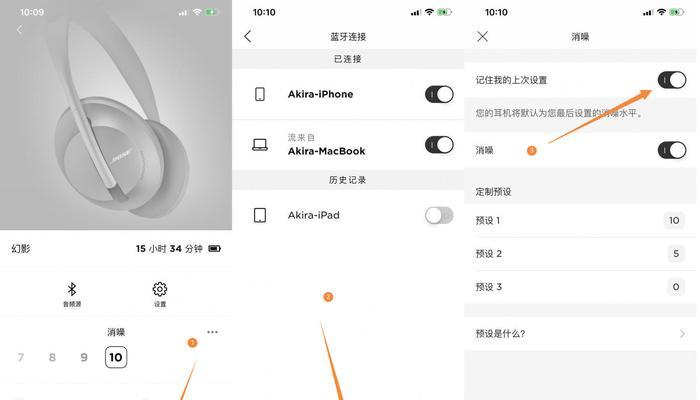
开始连接最新苹果设备
连接iPhone或iPad
1.开启设备:长按设备顶部的电源按钮,直至出现苹果logo。
2.设置语言和国家/地区:按照屏幕上的提示选择您的语言、国家或地区,并根据需要设置时区。
3.连接Wi-Fi:在出现的“Wi-Fi”选项中,选择一个可用的网络,并输入密码连接。
4.选择是否进行快速开始:如果您的AppleID已经关联到另一台苹果设备,系统可能会提示您进行快速开始设置。
5.登录AppleID:输入您的AppleID和密码。这是访问AppStore、iCloud等服务所必需的。
6.设置触控ID或面容ID:根据您的设备支持的功能,设置指纹或面部识别,以便快速安全地解锁设备。
7.传输数据:若为新设备或恢复出厂设置,选择“从iPhone或iPad传输”以从备份中恢复数据。
8.完成设置:按照屏幕上的指示完成设置,例如Siri的设置、ApplePay的启用等。
连接AppleWatch
1.确保iPhone充电:确保您的iPhone至少有50%的电量,因为您需要使用它来设置AppleWatch。
2.下载并打开Watch应用:在您的iPhone上下载并打开“Watch”应用。
3.将AppleWatch置于设置模式:根据您的AppleWatch型号,找到并按下侧边按钮或数码表冠,直到出现“我的手表”屏幕。
4.配对AppleWatch:在iPhone的“Watch”应用中,选择“配对新手表”,并按照屏幕上的指示进行操作。
5.选择Wi-Fi网络:确保AppleWatch连接到与iPhone相同的Wi-Fi网络。
6.登录AppleID:输入您的AppleID,以便同步信息和应用。
7.完成设置:根据需要完成其他设置选项,例如“查找我的iPhone”和“查找我的AppleWatch”。
连接Mac
1.开启Mac:按下Mac的电源按钮开启设备。
2.选择语言和地区:选择您喜爱的语言和时区。
3.连接Wi-Fi:选择一个可用的Wi-Fi网络并连接。
4.选择如何设置Mac:您可以选择“迁移信息”从另一台Mac迁移数据,或“重新安装macOS”来重新安装系统。
5.登录AppleID:输入您的AppleID,这是访问iCloud、AppStore等服务所必需的。
6.启用FileVault:这是为了保护您的个人数据所采取的加密措施。
7.启用查找我的Mac:如果您希望远程找到或锁定丢失的Mac,您应该启用这项功能。
8.完成设置:点击“退出设置助理”,以完成Mac的设置。
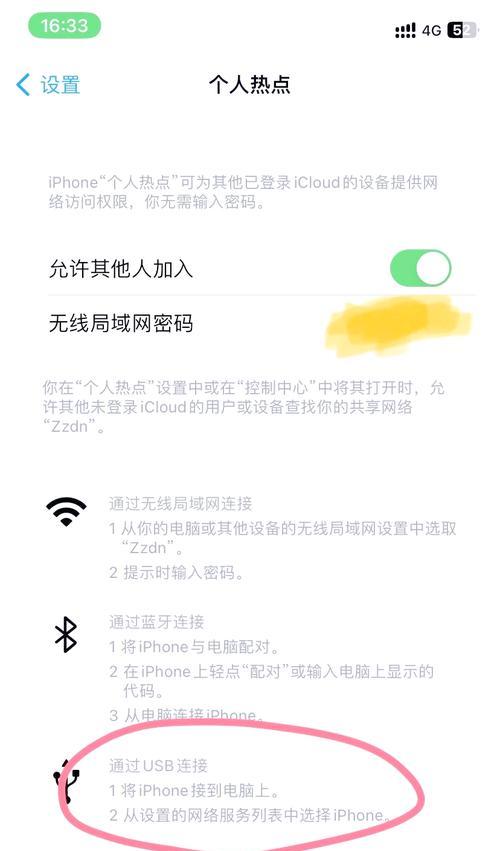
常见问题解决
问题1:我的设备无法连接到Wi-Fi网络。
解决方法:确认Wi-Fi密码是否正确,路由器是否工作正常。尝试将设备靠近路由器,或重启路由器和设备。
问题2:我在设置AppleWatch时遇到登录AppleID的问题。
解决方法:检查您的网络连接是否稳定。如果问题依旧,请尝试重新输入AppleID信息,或在不同的Wi-Fi网络下重试。
问题3:Mac在设置时显示无法安装macOS。
解决方法:确保您有足够的磁盘空间,并检查是否有可用的软件更新。您也可以尝试使用创建启动盘或互联网恢复。
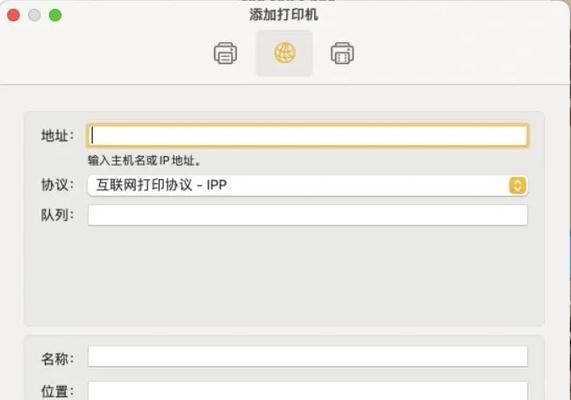
结语
通过上述步骤,连接最新苹果产品变得简单明了。记得在使用过程中保持网络连接稳定,并确保所有操作都符合设备的最新系统要求。现在,您应该已经能够轻松享受新设备带来的便利和乐趣。















